1. 軟體的安裝及打開
我們使用的切層軟體為我司自主開發的skyware,請先安裝此軟體。(具體見老師詳述)
軟體安裝成功後,需添加需要的機型,下述為添加新機器嚮導說明。

選擇「Next」進行下一步

選擇H300 plus機型並點選「Next」進行下一步

最後選擇「Finish」安裝OK。
下圖為此軟體安裝後剛開啟的介面。

2. 成型空間設置
點選“檔”中的“參數設置”,你可以依自己的喜好調整軟體介面的語言,如下圖
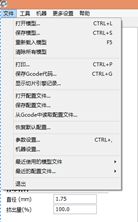
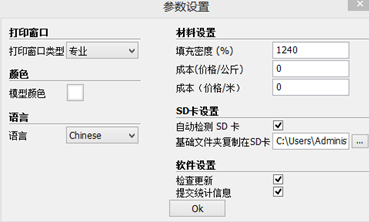
點選“機器”選擇你要使用的機器型號,這裡我們選擇H300plus。此步驟為選擇你要使用的成型空間,如下圖。

3. 導入3D圖檔及簡單排列功能
點選“Load”選擇你要列印的3D圖檔,如下圖。

導入3D圖檔。

設定3D圖檔的擺放位置及尺寸。

可依自己的需求旋轉物體。

可依自己的需求改變物件尺寸。

可依自己的需求做物體的鏡像。
4. 列印參數設置
下圖左邊工具列為調整合適的列印參數。您需要調整的列印參數為
①層高:調整每層列印高度。建議層高:0.3 mm (快速列印)、0.2 mm (普通列印)、0.1 mm (精細列印)。
②填充密度:物體實心程度。一般建議值為20%。
③列印速度:軟體上的列印速度一般預設為30.不能隨意更改,在產品轉圖時,請注意軟體內的列印速度是否是30,如不是需更改為30.
④噴頭溫度:調整噴頭列印時的溫度。使用PLA材料,噴頭溫度建議設定在200~210℃之間;使用ABS材料,噴頭溫度建議設定在220~230℃之間;使用軟性耗材,噴頭溫度建議設定在205~210℃之間。
⑤熱床溫度:調整底板列印時的溫度。使用PLA材料,底板溫度建議設定在50~60℃之間;使用ABS材料,底板溫度建議設定在80~90℃之間;使用軟性耗材,底板不建議設定溫度。
⑥支撐類型:選擇是否要加支撐及支撐方式
⑦平臺附著類型:選擇是否要加底板附著

點選右手邊圖示並選擇“Layers”,可觀看切層完後機器動作的方式。
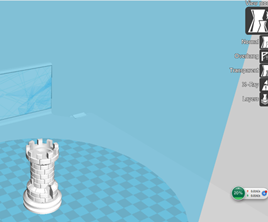

5. 存檔
點選“gcode,將轉換完的檔案儲存到SD卡內。

注意:儲存檔案的名稱不能出現中文漢字,因機器無法讀取中文名稱檔案。
H系列FDM天空科技3D列印機
6、列印操作
一、插入 SD卡
將SD卡插入機器上方的插槽內,如下圖。D

二、材料進料
先將耗材用斜口鉗或剪刀剪出一斜口,如下圖。

確認噴頭溫度達到材料的工作溫度後,輕壓進料馬達的彈簧套件,並用手將材料從進料馬達口推入到噴頭內,如下圖。

用手用力推擠材料,將材料從噴頭內擠出,如下圖。完成材料進料動作。

下圖顯示為材料如何放置在耗材架上。


三、列印
開始列印前需在地板上塗一層固體膠,增強列印樣品在底板上的粘附力。如果列印耗材為ABS材料,切記底板一定要塗覆固體膠。如下圖所示。

點擊「Printing」,進入下一頁面,如下圖。
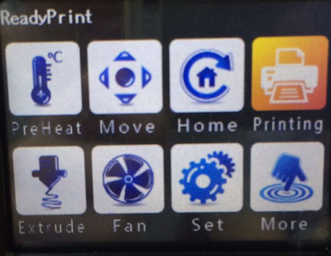
點擊選擇您要列印的檔案名。此次我選擇列印的檔案為 talou.gcode。

點選完畢後,需手動將“fan speed”調整到Half。

Option-> More-> fan -> Half
噴頭會自動下降並開始進行底板及噴頭加熱,加熱完畢後機器就開始列印。
列印過程中點選 [Option]功能鍵,可進行更換材料及改變列印參數等功能,如下圖。


(1)點選 [Pause] 可以暫停列印並使用手動換料方式進行耗材更換。
(2)點選 [Stop] 停止列印。
(3)點選 [Temperature] 調整噴頭或底板的加熱溫度,調整方式和 [PreHeat]介面一樣。
(4)點選 [Speed] 調整噴頭的列印速度和噴頭的出料率(噴頭出料率非專業工程師禁止調整)。
(5)點選 [Fan] 調整噴頭上冷卻風扇的速度。
天空科技3D大型工業級掃描器
四、取樣品
如下圖所示,樣品列印完成後

用鏟刀從樣品底部沿著玻璃板將樣品鏟下來,如下圖所示。

從印表機內取下的列印完成的樣品如下圖所示\



 留言列表
留言列表


